Photoshop CS5实战从入门到精通 内容简介
《Photoshop CS5从入门到精通:实战》通过精选案例引导读者深入学习,系统地介绍了PhotoshopCS5的相关知识和应用方法。
全书共19章。第1~2章主要介绍PhotoshopCS5的基础操作,包括PhotoshopCS5快速入门、文件的基本操作等;第3~6章主要介绍PhotoshopCS5的图像操作,包括图像的简单编辑、图像选区、绘制图像、调整与修饰图像等;第7~13章主要介绍PhotoshopCS5工具的应用,包括图层的应用、蒙版的应用、通道的应用、路径与矢量工具、PhotoshopCS5文字特效制作、滤镜的使用、3D技术成像和动作设置等;第14~17章主要介绍PhotoshopCS5设计案例,包括在照片处理中的应用、在艺术设计中的应用、在网页设计中的应用、在动画设计中的应用等;第18~19章主要介绍PhotoshopCS5的高级应用,包括使用Photoshop命令与动作自动处理图像、让你的Photoshop更强大等。
Photoshop CS5实战从入门到精通 目录
前言
第1章 Photoshop CS5 快速入门
1.1 Photoshop CS5的行业分析
1.2 案例1——安装Photoshop CS5
1.2.1 安装Photoshop CS5的软硬件要求
1.2.2 安装Photoshop CS5
1.3 案例2——启动与退出Photoshop CS5
1.3.1 启动Photoshop CS5
1.3.2 退出Photoshop CS5
1.4 案例3——了解Photoshop CS5的新增功能
1.4.1 便捷删除多余的细节或对象
1.4.2 颜色效果更逼真(HDR)
1.4.3 镜头自动校正
1.4.4 更精确的抠图
1.5 案例4——认识Photoshop CS5的工作界面
1.5.1 认识应用程序栏
1.5.2 认识菜单栏
1.5.3 认识工具箱
1.5.4 认识图像窗口
1.5.5 认识面板
1.5.6 认识属性栏
1.5.7 认识状态栏
1.6 案例5——绘制简单的图形
高手私房菜
第2章 文件的基本操作
2.1 案例1——新建文件
2.2 案例2——打开文件
2.3 案例3——保存文件
2.4 案例4——置入文件
2.5 案例5——关闭文件
2.6 案例6——打印图像文件
2.6.1 打印设置
2.6.2 打印文件
2.7 案例7——制作PDF格式文件
高手私房菜
第3章 图像的简单编辑
3.1 案例1——查看图像
3.1.1 Photoshop CS5支持的图像格式
3.1.2 使用导航器查看图像
3.1.3 使用缩放工具查看图像
3.1.4 使用【抓手工具】查看图像
3.1.5 画布旋转查看图像
3.2 案例2——应用辅助工具
3.2.1 使用标尺定位图像
3.2.2 网格的使用
3.2.3 使用参考线准确编辑图像
3.3 案例3——调整图像
3.3.1 了解像素与分辨率
3.3.2 调整图像的大小
3.3.3 调整画布的大小
3.3.4 调整图像的方向
3.3.5 裁剪图像
3.3.6 图像的变换与变形
高手私房菜
第4章 图像选区
4.1 认识选区
4.2 实例1——选择工具、命令
4.2.1 选框工具
4.2.2 钢笔工具
4.2.3 磁性套索、魔棒选择工具
4.2.4 蒙版工具
4.2.5 抽出滤镜命令
4.2.6 快速选择+调整边缘工具
4.2.7 色彩范围命令
4.2.8 通道工具
4.3 实例2——选区的基本操作
4.3.1 快速选择选区与反选选区
4.3.2 取消选择和重新选择
4.3.3 添加选区与减去选区
4.3.4 羽化选区
4.3.5 精确选择选区与移动选区
4.3.6 隐藏或显示选区
4.4 实例3——图像的基本操作
4.4.1 复制选区图像、粘贴选区图像
4.4.2 剪切选区图像
4.4.3 选区图像的精确移动
4.5 实例4——矩形、椭圆选择工具
4.5.1 用矩形选框工具选择照片
4.5.2 椭圆选框工具选项
4.5.3 用椭圆选框工具设计光盘封面
4.5.4 综合运用选区工具设计时钟
4.6 实例5——套索选择工具
4.6.1 用套索工具选择选区
4.6.2 用多边形套索工具选择选区
4.6.3 用磁性套索工具选择选区
4.7 实例6——魔棒与快速选择工具
4.7.1 用魔棒工具选择选区
4.7.2 用快速选择工具选择选区
4.8 实例7——调整边缘命令
4.8.1 使用调整边缘命令抠毛发
4.8.2 调整边缘命令输出方式
4.9 实例8——选区的编辑
4.9.1 选区图像的变换
4.9.2 存储和载入选区
4.9.3 描边选区
4.10 实例9——抠图实例
4.10.1 发丝抠图
4.10.2 婚纱抠图
高手私房菜
第5章 绘制图像
5.1 图像的类型
5.1.1 位图
5.1.2 矢量图
5.2 案例1——使用【画笔工具】绘制梦幻背景
5.3 案例2——使用【铅笔工具】绘制QQ表情
5.4 案例3——使用【历史记录艺术画笔工具】
5.5 案例4——使用【形状工具】绘制中秋红灯笼
5.6 案例5——使用色彩进行创作
5.6.1 设置前景色和背景色
5.6.2 使用拾色器设置颜色
5.6.3 使用颜色面板
5.6.4 使用色板
5.6.5 使用吸管工具
5.6.6 使用渐变工具填充
高手私房菜
第6章 调整与修饰图像
6.1 案例1——了解图像的颜色模式
6.1.1 RGB颜色模式
6.1.2 CMYK颜色模式
6.1.3 灰度模式
6.1.4 位图模式
6.1.5 双色调模式
6.1.6 索引颜色模式
6.1.7 Lab颜色模式
6.2 案例2——【亮度/对比度】:调整照片的亮度
6.3 案例3——【色阶】命令:色彩动漫
6.4 案例4——【曲线】命令:娇艳欲滴的玫瑰
6.5 案例5——【色彩平衡】命令:简单韩风写真
6.6 案例6——【色相/饱和度】命令:创意插图
6.7 案例7——【污点修复画笔工具】:修复老照片
6.8 案例8——【修复画笔工具】:去除衣服上的污点
6.9 案例9——【修补工具】:为美女祛斑
6.10 案例10——【红眼工具】:去除照片中人物红眼
6.11 案例11——【仿制图章工具】:活力金鱼
6.12 案例12——【模糊工具】:飘渺的烟雾
6.13 案例13——【锐化工具】:翠绿叶子
6.14 案例14——【涂抹工具】:逼真火焰
6.15 案例15——【减淡和加深工具】:清新摆件
6.16 案例16——【海绵工具】:制作黑白照片
高手私房菜
第7章 图层的应用
7.1 实例1——认识图层
7.1.1 图层特性
7.1.2 图层的分类
7.2 实例2——创建图层
7.3 实例3——隐藏与显示图层
7.4 实例4——对齐与合并图层
7.4.1 图层的对齐与分布
7.4.2 图层对齐的操作技巧
7.4.3 将链接图层之间的间隔均匀地分布
7.4.4 合并图层
7.5 实例5——设置不透明度和填充
7.6 实例6——“外发光”样式
7.6.1 使用【外发光】命令制造发光文字
7.6.2 【外发光】选项参数设置
7.7 实例7——“描边”样式
7.7.1 为文字添加描边效果
7.7.2 【描边】选项参数设置
7.8 实例8——图案叠加的应用
7.9 实例9——制作结婚请柬
高手私房菜
第8章 蒙版的应用
8.1 案例1——“应用图像”命令:校正偏红图片
8.2 案例2——剪贴蒙版:玫瑰花图像
8.3 案例3——快速蒙版:简易边框
8.4 案例4——图层蒙版:水中倒影
8.5 案例5——矢量蒙版:雅致生活
高手私房菜
第9章 通道的应用
9.1 实例1——复合通道:制作雪景效果
9.2 实例2——颜色通道:抠出文字Logo
9.3 实例3——专色通道:制作人物剪影
9.4 实例4——Alpha通道:制作金属字效果
9.5 实例5——计算法:制作灰色图像效果
高手私房菜
第10章 路径与矢量工具
10.1 案例1——使用路径面板
10.1.1 选取并显示路径
10.1.2 保存工作路径
10.1.3 创建新路径
10.1.4 剪贴和删除路径
10.1.5 填充路径
10.1.6 描边路径
10.1.7 路径与选区的转换
10.2 案例2——使用矢量工具
10.2.1 矢量工具创建的内容
10.2.2 了解路径
10.2.3 了解锚点
10.2.4 使用形状工具
10.2.5 钢笔工具
第11章 Photoshop CS5 文字特效制作
11.1 案例1——创建文字效果
11.1.1 创建文字和文字选区
11.1.2 转换文字形式
11.1.3 通过面板设置文字格式
11.1.4 栅格化文字
11.1.5 创建变形文字
11.1.6 创建路径文字
11.2 案例2——制作立体文字
11.3 案例3——制作水晶文字
11.4 案例4——制作燃烧的文字
11.5 案例5——制作特效艺术文字
高手私房菜
第12章 滤镜的使用
12.1 案例1——【镜头校正】滤镜:校正风景画
12.2 案例2——【液化】滤镜:塑造完美脸型
12.3 案例3——【消失点】滤镜:去除照片多余人物
12.4 案例4——【风】滤镜:制作风吹效果
12.5 案例5——【马赛克】滤镜:制作拼贴图像
12.6 案例6——【旋转扭曲】滤镜:制作扭曲图案
12.7 案例7——【模糊】滤镜:模拟高速跟拍
12.8 案例8——【渲染】滤镜:制作云彩效果
12.9 案例9——【艺术效果】滤镜:制作特效魔圈
高手私房菜
第13章 3D技术成像和动作设置
13.1 案例1——3D对象变换:物竞天择
13.2 案例2——移动旋转与缩放:物竞天择
13.3 案例3——3D对象的遥摄:物竞天择
13.4 案例4——设置材质:足球模型
13.5 案例5——创建3D形状
13.5.1 创建3D明信片
13.5.2 创建锥形
13.5.3 创建立方体
13.5.4 创建圆柱体
13.5.5 创建圆环
13.5.6 创建帽体
13.5.7 创建金字塔
13.5.8 创建环形
13.5.9 创建易拉罐
13.5.10 创建球体
高手私房菜
第14章 Photoshop CS5 在照片处理中的应用
14.1 案例1——人物照片处理
14.2 案例2——风景照片处理
14.3 案例3——婚纱照片处理
14.4 案例4——写真照片处理
14.5 案例5——中老年照片处理
14.6 案例6——儿童照片处理
14.7 案例7——漫画娱乐类照片处理
高手私房菜
第15章 Photoshop CS5 在艺术设计中的应用
15.1 案例1——房地产广告设计
15.2案例2——产品包装设计
15.3 案例3——海报设计
高手私房菜
第16章 Photoshop CS5 在网页设计中的应用
16.1 案例1——汽车网页设计
16.2 案例2——房地产网页设计
高手私房菜
第17章 Photoshop CS5 在动画设计中的应用
17.1 案例1——制作会眨眼睛的老鼠
17.2 案例2——制作闪字效果
17.3 案例3——制作数字雨动画效果
17.4 案例4——网页常用动画设计
高手私房菜
第18章 使用Photoshop命令与动作自动处理图像
18.1 案例1——使用动作快速应用效果
18.1.1 认识动作面板
18.1.2 应用预设动作
18.1.3 创建动作
18.1.4 编辑自定义动作
18.1.5 运行动作
18.1.6 存储与载入动作
18.2 案例2——使用自动化命令处理图像
18.2.1 批处理
18.2.2 创建快捷批处理
18.2.3 裁剪并修齐照片
18.2.4 Photomerge
18.2.5 合并到HDR
18.2.6 镜头校正
18.2.7 条件模式更改
18.2.8 限制图像
18.2.9 自动校正数码照片
18.2.10 批量转换图像的颜色模式和大小
高手私房菜
第19章 让你的Photoshop更强大
19.1 案例1——使用外挂滤镜
19.2 案例2——使用笔刷
19.3 案例3——使用纹理
19.4 案例4——使用动作
高手私房菜
Photoshop CS5实战从入门到精通 精彩文摘
1.1 Photoshop CS5的行业分析
本节视频教学时间:6分钟
Photoshop作为专业的图形图像处理软件,是许多从事平面设计工作人员的必备工具,被广泛应用于广告公司、制版公司、输出中心、印刷厂、图形图像处理公司、婚纱影楼以及网页设计类公司等。
Photoshop CS5为我们的设计提供了一个更加广阔的发展空间。例如下图的房地产广告设计,通过Photoshop CS5将房子的实景和中国卷轴画巧妙地设计在同一个画面里,使其更好地体现出楼盘环境的优美、自然和清新。
Photoshop CS5为平面设计、三维动画设计、影视广告设计和网页设计等广大的从业人员都设置了相应的工具和功能,结合从业人员相应的专业知识就可以创造出无与伦比的影像世界。企业宣传画册示例如下图所示。
书籍装帧示例如下图所示。
网页主页示例如下图所示。
海报示例如下图所示。
Photoshop的滤镜功能也是很强大的,在实际的设计过程中无论是三维设计、网页制作还是广告印刷、无缝贴图的用途显然是越来越广了。有些滤镜是专门用来设计贴图的,不过使用起来不太方便。用滤镜或其他专门工具的缺点多,使作者失去了对贴图的控制权。制作一幅贴图时,总会有些具体的考虑,尤其当用来制作贴图的原材料不能完全具备贴图条件时,很可能使人束手无策。
实际上,无缝贴图的原理和制作并不困难。由于接缝在边上不好处理,就用【滤镜】 【其他】【位移】菜单命令将边移到图中间,剩下的就是把接缝的痕迹抹掉,并且各个矩形小图像之间没有接缝的痕迹,小图像之间也完全吻合。这种无缝拼接图像在日常生活中很常见,如地面上铺的地板革,以及墙纸、花纹布料和礼品包装纸等,下图所示都是无缝贴图。
使用Photoshop的滤镜还可以模仿制作出各种天然的材质效果,在设计中可以很方便地解决找不到材质的问题。金属、玻璃和大理石材质的效果如下图所示。
1.2 案例1——安装Photoshop CS5
本节视频教学时间:9分钟
在学习Photoshop CS5之前首先要安装Photoshop CS5软件。下面介绍在Windows XP系统中安装与卸载Photoshop CS5的方法。
1.2.1 安装Photoshop CS5的软硬件要求
在Microsoft Windows XP系统中运行Photoshop CS5的配置要求如下。
1.2.2 安装Photoshop CS5
Photoshop CS5是专业的设计软件,其安装方法比较简单,具体的安装步骤如下。
1 启动光盘
在光驱中放入安装盘,双击安装文件图标,弹出【Adobe安装程序】对话框进行初始化,初始化结束后,进入Adobe Photoshop CS5【欢迎使用】界面,单击【显示语言】下拉按钮,从弹出的列表中选择【简体中文】,单击【接受】按钮。
3 安装Photoshop CS5
进入【Adobe Photoshop CS5 安装选项】界面。选择需要安装的Photoshop CS5,用户还可以根据需要选择安装Photoshop CS5组件,单击【安装】按钮。
2 输入序列号
打开【序列号】界面,单击选中【提供序列号】单选项,在下面的空白框内输入序列号,单击【下一步】按钮。
4 安装成功
进入【Adobe Photoshop CS5 安装进度】界面,安装完成后,会显示【Adobe Photoshop CS5 安装已完成】界面,单击【完成】按钮,Photoshop CS5即安装成功。
1.3 案例2——启动与退出Photoshop CS5
本节视频教学时间:5分钟
正确掌握软件的启动与退出方法是学习软件应用的必要条件。Photoshop CS5软件的启动方法与其他的软件相同,具体内容如下。
1.3.1 启动Photoshop CS5
启动Photoshop CS5的方法有3种。
⑴ 从【开始】按钮启动Photoshop CS5。
选择【开始】【程序】【Adobe Photoshop CS5】菜单命令,即可启动Photoshop CS5程序。
⑵ 双击桌面快捷方式图标启动Photoshop CS5。
安装Photoshop CS5时,安装向导会自动在桌面上添加一个Photoshop CS5的快捷方式图标,用户直接双击桌面上的Photoshop CS5快捷方式图标,即可启动Photoshop CS5。
⑶ 在Windows资源管理器中双击Photoshop CS5的文档文件。
1.3.2 退出Photoshop CS5
退出Photoshop CS5的方法有以下几种。
⑴ 通过【文件】菜单退出Photoshop CS5。
选择Photoshop CS5菜单栏中的【文件】【退出】菜单命令。
⑵ 通过标题栏退出Photoshop CS5。
单击Photoshop CS5标题栏左侧的图标,在弹出的下拉菜单中选择【关闭】命令。
⑶ 通过【关闭】按钮退出Photoshop CS5。
单击Photoshop CS5界面右上角的【关闭】按钮,退出Photoshop CS5。此时若用户的文件没有保存,程序会弹出一个对话框提示用户是否保存;若用户的文件已经保存过,程序则会直接关闭。
⑷ 利用快捷键退出Photoshop CS5。
按【Alt+F4】组合键退出Photoshop CS5。此时若用户的文件没有保存,程序会弹出一个对话框提示用户是否保存,单击【是】按钮即可保存文档,然后退出Photoshop CS5。
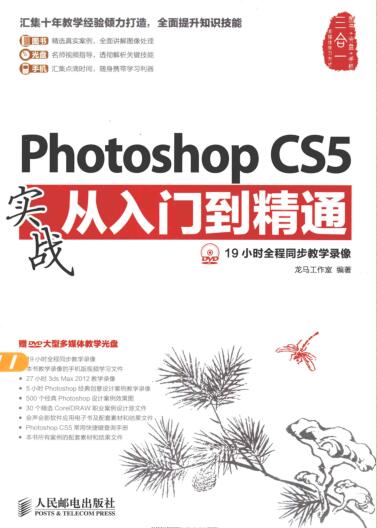
→→→→→→→→→→→→→→→→→→→→查找获取
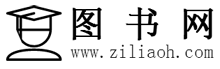



2019年10月25日 下午8:18 1F
感谢网站的文章分享!!